10 個 YouTube 黑屏修復
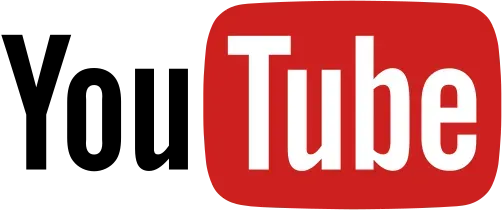
您想在 YouTube 上觀看視頻,因此您訪問了該網站。當您點擊 YouTube 視頻時,視頻播放器會出現在您的屏幕上。您一直在耐心等待視頻下載並開始在計算機上播放。
過了一會兒,您就看不到計算機屏幕上正在播放任何內容。YouTube視頻播放器竟然全黑了!
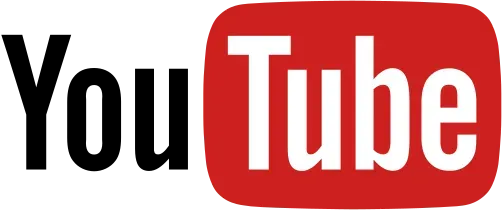
許多YouTube用戶都經歷過“ YouTube視頻黑屏”問題,這在YouTube社區中很常見。面對這個問題,你可能會感到沮喪。如果您正在互聯網上瘋狂地尋找此問題的解決方案,那麼這篇文章就是為了解決這個問題。
YouTube 黑屏錯誤何時發生?
每當您在 YouTube 上看到黑屏時,視頻都會因技術問題而無法加載。該問題可能與您的計算機有關,或者由 YouTube 或您的互聯網服務提供商 (ISP) 的問題引起。
通常,您可以通過刷新網絡瀏覽器、刪除廣告攔截器、重新啟動計算機、重新啟動網絡硬件以及使用其他簡單的替代方法來解決問題。
當問題是由您的 ISP 或 YouTube 問題引起時,您無法解決該問題。
您在觀看視頻時看到黑屏的原因有多種。我們編制了一些最常見問題的列表。
互聯網連接問題
緩慢或不可靠的互聯網連接可能會導致您的 YouTube 視頻無法完整且正確地播放。結果,YouTube 視頻看起來就像是有聲音的黑屏。
瀏覽器問題
如果您的網絡瀏覽器已過時或具有大量 cookie 和緩存,您可能會遇到 YouTube 黑屏。
擴展
您可能在瀏覽器中安裝了幾個小軟件包來對其進行個性化並提供附加功能。但是,其中一些功能(例如廣告攔截)可能會阻止您的瀏覽器正確下載整部電影。
當 YouTube 由於計算機技術問題而顯示黑屏而不是視頻時,您可以嘗試重新啟動計算機。
YouTube 黑屏問題的解決方案
以下是一些可以有效解決 YouTube 黑屏問題的策略。給他們一個機會,看看會發生什麼!在某些情況下,您可能不需要全部嘗試。向下移動列表,直到找到適合您的那個。
- 退出您的 YouTube (Google) 帳戶
- 確保您的網絡連接正常
- 禁用廣告攔截器和擴展程序
- 檢查 Adobe Flash Player
- 刪除瀏覽歷史記錄(緩存和cookie)
- 從 YouTube 下載視頻
- 更新您的網絡瀏覽器版本
- 使用不同的網絡瀏覽器或隱身模式
- 禁用硬件加速
- 更新您的顯卡驅動程序
1. 退出您的 YouTube (Google) 帳戶
您可以嘗試退出帳戶並查看視頻是否可以播放。
- 要註銷,請單擊 YouTube 應用頁面右上角的帳戶圖標,然後單擊“註銷”。
- 如果此方法適合您,您將不再在 YouTube 視頻播放器上看到黑屏。
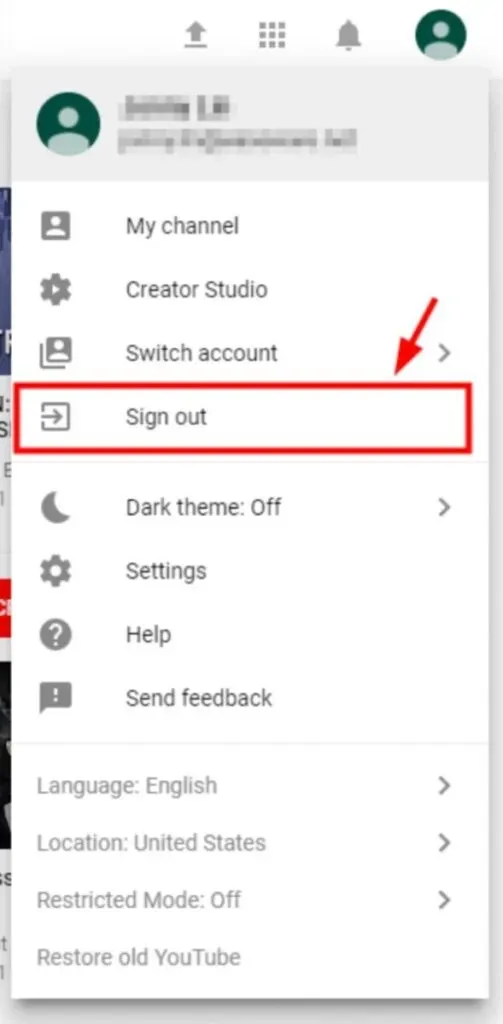
2. 確保您的網絡連接正常
如果您的網絡連接無法正常工作,您可能會遇到此問題。在繼續後續步驟之前,您應該嘗試以下幾件事:
使用虛擬專用網絡 (VPN):
- 考慮使用虛擬專用網絡 (VPN)。
- 如果您的本地互聯網連接出現問題,這將幫助您解決問題。
- 假設您有自己的 VPN 服務器以及建立連接所需的選項。
- 在這種情況下,您可以手動執行此任務。
查看您如何使用互聯網:
- 徹底檢查計算機上運行的所有程序以及連接到同一網絡的所有其他設備。
- 禁用軟件或設備的網絡連接,這會減慢您的網絡響應速度。
在繼續之前,請確保您的互聯網連接已啟動並正常運行。
- 檢查您的 WiFi 路由器或移動/蜂窩數據。
- 檢查您的互聯網連接是否正常。
3. 禁用廣告攔截器和擴展程序。
廣告攔截器是瀏覽器插件,如果啟用,可以阻止某些網頁元素加載到特定網頁上。在大多數情況下,他們可以屏蔽網頁上的單個廣告以及 YouTube 等網站上視頻期間播放的廣告。
正確設置廣告攔截器後,它會阻止廣告加載。頁面的其餘部分繼續正常加載。當廣告攔截器無法正常工作時,它可以通過攔截您想要查看的文本和視頻等頁面元素來允許廣告加載。
以下是確定廣告攔截器是否導致 YouTube 上出現黑色圖像的方法:
- 前往 YouTube 並選擇要觀看的視頻。
- 暫時禁用您的廣告攔截器。用於執行此操作的方法取決於 Web 瀏覽器。
- 然後重新加載頁面並播放視頻。
- 如果視頻開始播放,請檢查廣告攔截器的說明,看看是否有設置可以阻止 YouTube 將來攔截視頻。
4.檢查Adobe Flash Player
Adobe Flash Player 預裝在許多網絡瀏覽器中,並且經常用於在各種網站上嵌入電影,這無疑是相關的。
如果您的 Adobe Flash Player 不再是最新版本,您可能會遇到 YouTube 黑屏問題。嘗試從其官方網站卸載並重新安裝 Flash Player(可用的最新版本)。
如果您使用 Firefox,則應檢查您的瀏覽器是否使用 HTML5,以修復 Firefox 中的 YouTube 黑屏問題。YouTube 將用戶從使用 Flash Player 切換為使用默認的 HTML5 播放器。
5.刪除瀏覽歷史記錄(緩存和cookie)
由於瀏覽器中存儲的緩存和歷史數據,您的 YouTube 視頻可能會顯示為黑色。它們可能會累積並導致您的瀏覽器凍結或乾擾您的瀏覽器。
他們還可以更改您的瀏覽器設置,使其無法正常工作。所有這些因素都可能導致 YouTube 問題或其他問題。
作為預防措施,我們建議您從瀏覽器中刪除瀏覽器數據。使用 Google Chrome 或 Firefox,您可以按照以下步驟刪除此信息。
* 請記住,這將刪除您存儲在互聯網瀏覽器中的所有瀏覽歷史記錄、密碼和設置。此外,每次訪問任何已訪問過的網站時,您都需要重新輸入信息並調整您的選擇。
- 此時,按住 Ctrl、Shift 和 Delete 鍵(在鍵盤上)。之後,將出現數據清理窗口。
- 通過執行以下操作,從 Web 瀏覽器中刪除所有瀏覽數據: 設置一個時間範圍,其中包括從您第一次打開瀏覽器到現在的所有內容。
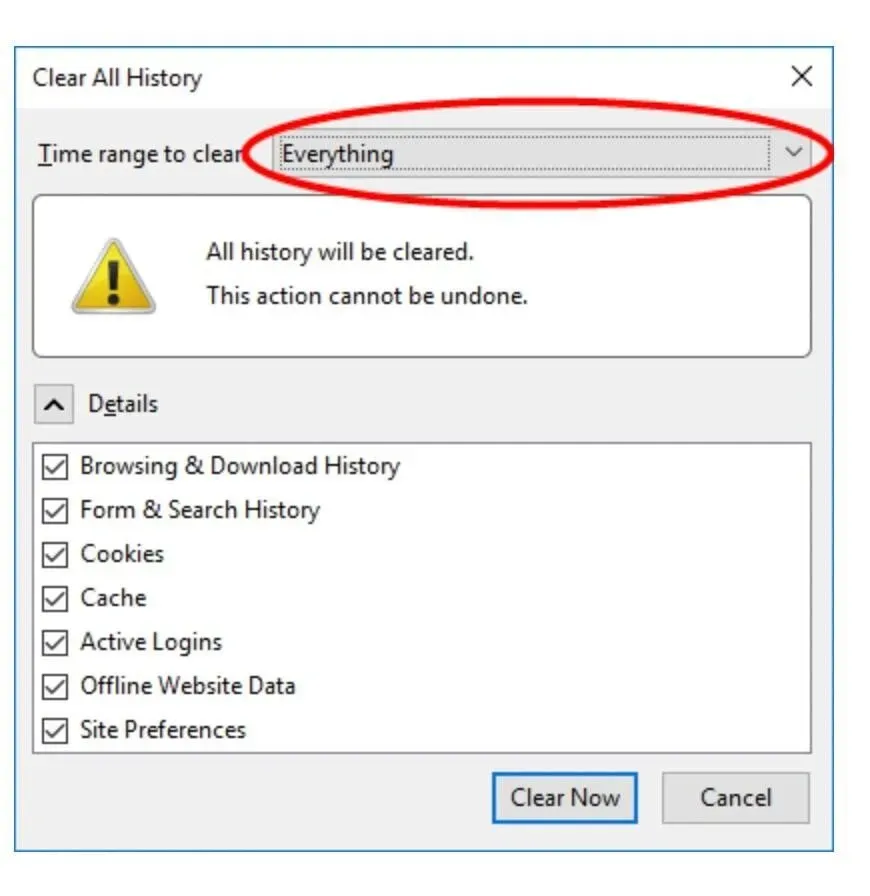
- 要清除所有內容,請全部選擇它們。
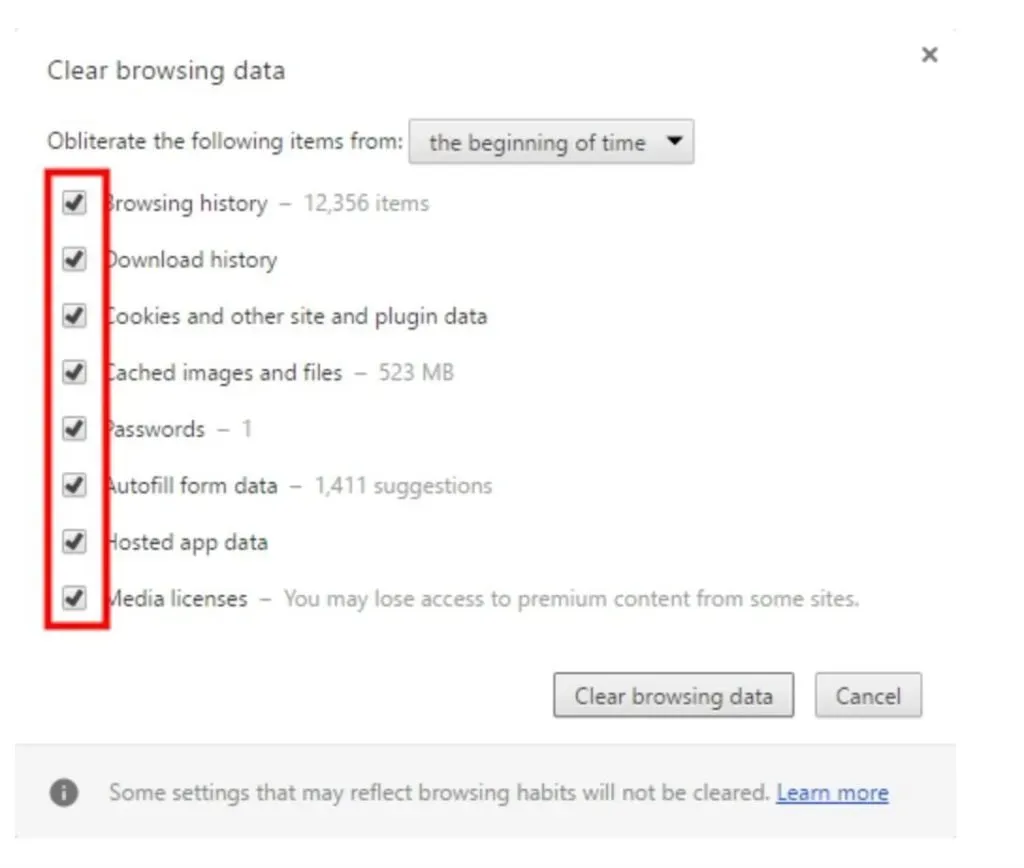
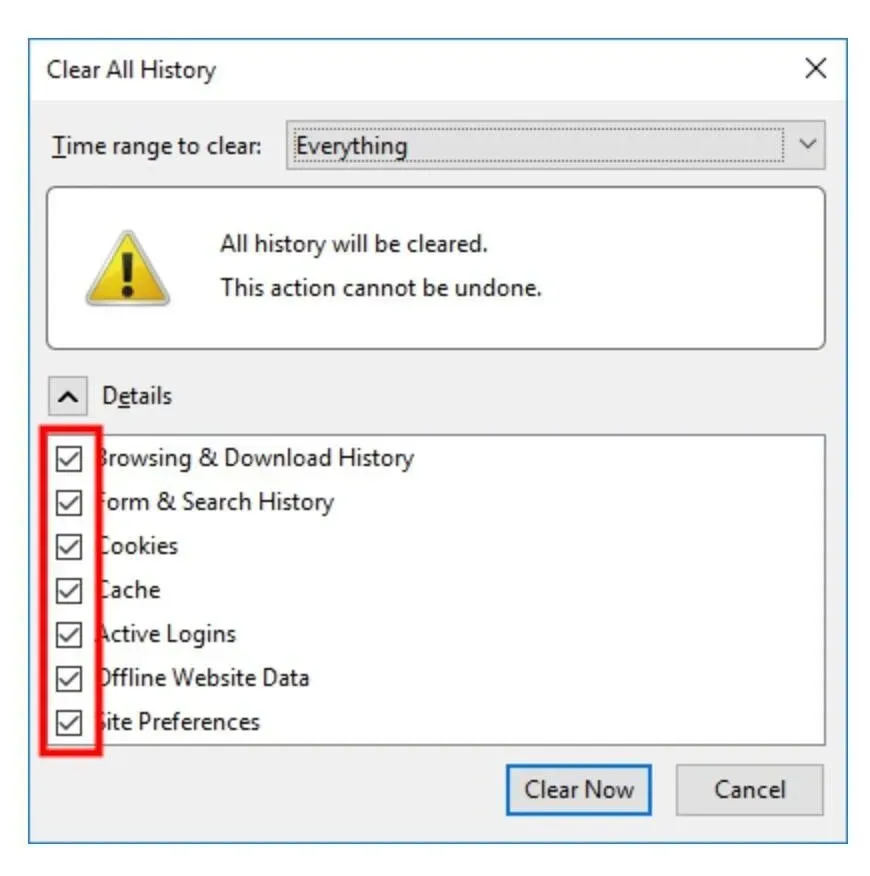
- 把他們全部趕下舞台。
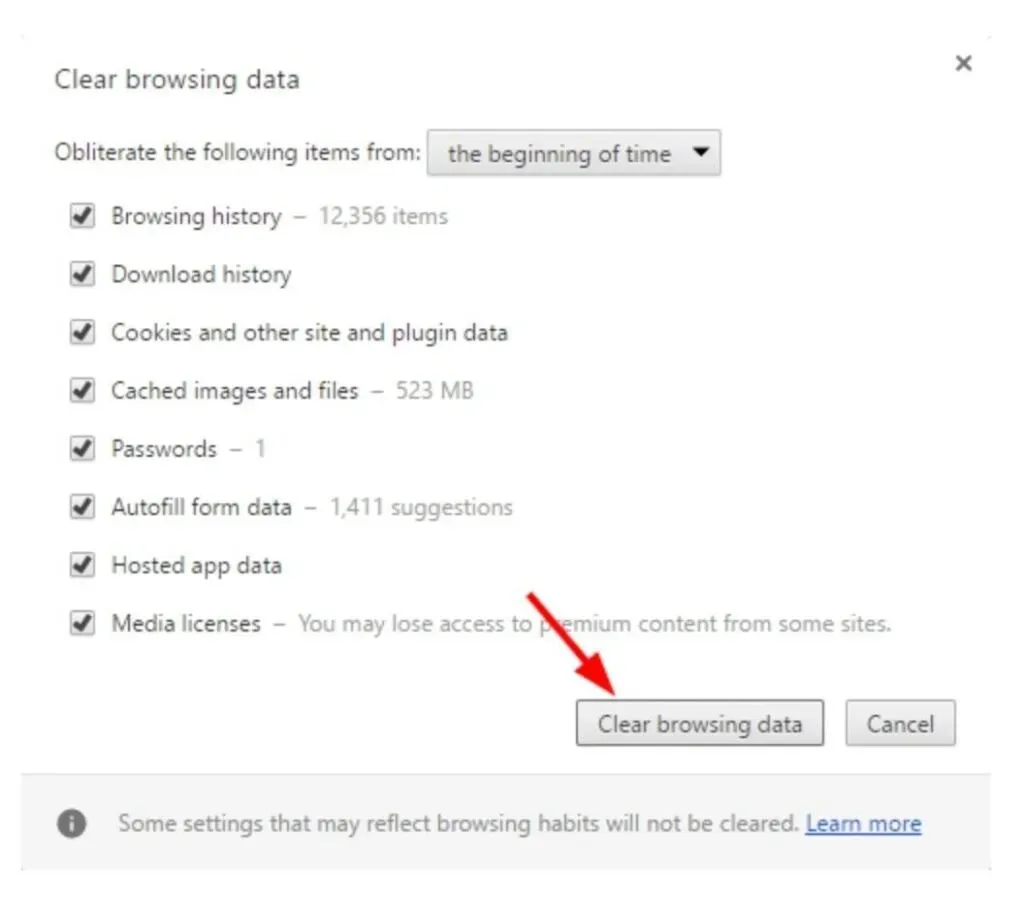
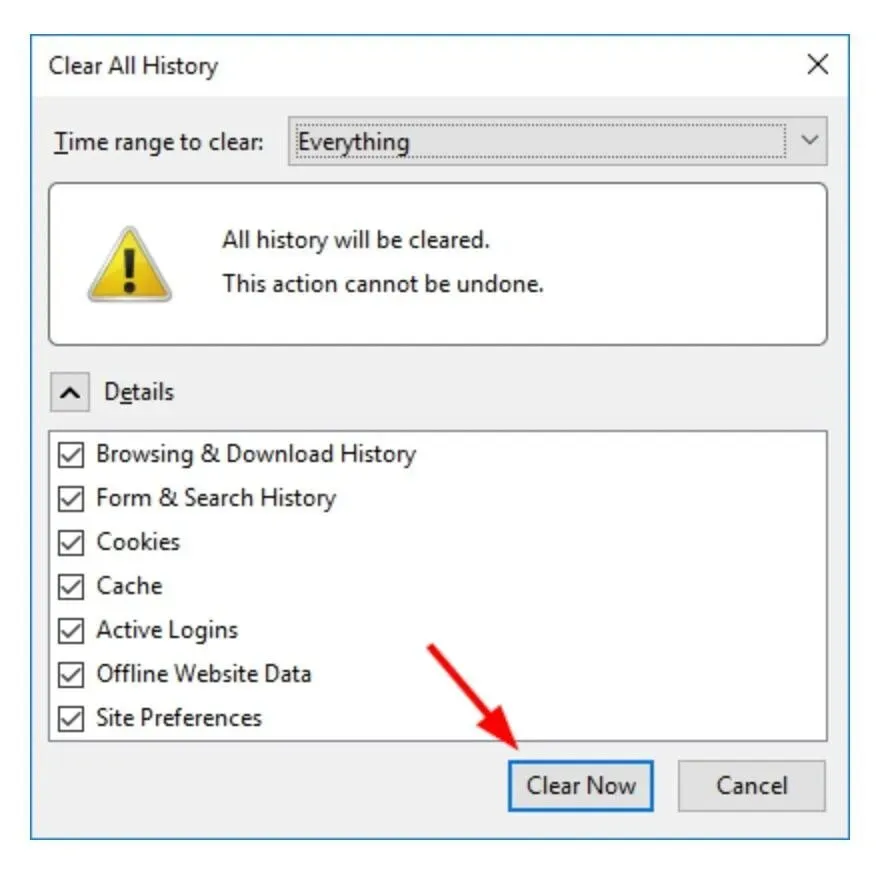
- 在繼續之前,請檢查您是否可以觀看 YouTube 視頻。
6. 下載 YouTube 視頻
如果上述選項均不起作用,您可以嘗試下載 YouTube 視頻並在您的設備上播放。
- MiniTool uTube Downloader 是一款免費的 YouTube 下載器,不顯示廣告,並允許您下載無限數量的視頻文件。除此之外,它還可以下載 YouTube 播放列表和視頻字幕。
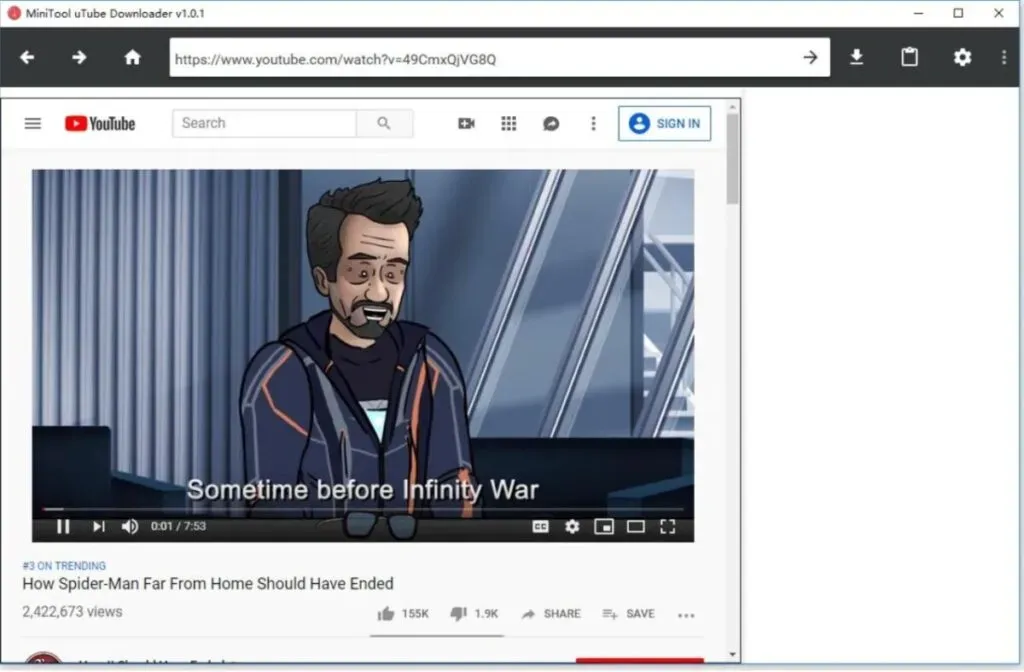
- MiniTool uTube Downloader 是一款免費的 YouTube 下載器,您可以通過下載並安裝它來獲得。
- 將您要下載的視頻的網址複製並粘貼到相應字段中,然後單擊“下載”按鈕開始下載。
- 選擇視頻文件格式,例如MP3、MP4或WMV,然後單擊“下載”按鈕開始下載。
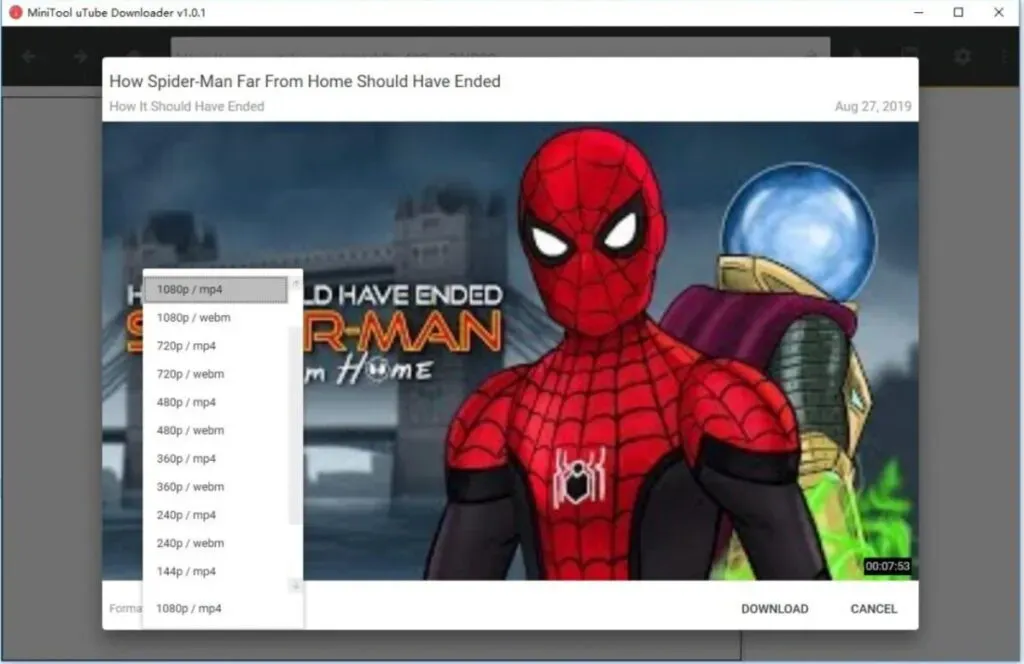
- 最後,您可以在沒有互聯網連接的情況下在各種設備上觀看 YouTube 視頻。
7. 更新您的網絡瀏覽器版本
由於您的網絡瀏覽器已過期,您的 YouTube 視頻可能無法正常播放。它可能仍然使用 Adobe Flash Player 插件,該插件不受 YouTube 支持,可能會導致視頻播放問題。
此外,您以前的網絡瀏覽器的某些設置或功能可能會干擾 YouTube 播放器。
假設您想避免計算機上的 YouTube 視頻播放問題。在這種情況下,您應該避免使用舊的網絡瀏覽器。
- 在更新瀏覽器之前,您必須先將其卸載。
- 然後轉到其官方網站並下載您應該安裝在計算機上的最新版本。
- 之後,檢查黑屏問題是否解決了您的 YouTube 視頻。
8. 使用不同的網絡瀏覽器或隱身模式
在某些時候,您可能需要不同的瀏覽器。您當前使用的網絡瀏覽器可能與 YouTube 網絡播放器不兼容,這是完全有可能的。您可以通過從瀏覽器的官方網站下載並安裝其他瀏覽器來在您的計算機上安裝該瀏覽器。
然後,使用該瀏覽器嘗試觀看 YouTube 視頻,看看是否可以解決黑屏問題。如果這些建議都不起作用,您可能需要聯繫您的瀏覽器支持人員並尋求幫助。
您可以選擇使用另一種方法。要檢查這是否有幫助,您可以在瀏覽器中打開一個新選項卡,然後嘗試在其中播放 YouTube 視頻,看看是否可以解決問題。
9.禁用硬件加速
硬件加速將一些計算職責委託給專門設計的計算機硬件,例如圖形處理單元 (GPU),而不是中央處理單元。這可以提高相關軟件的性能。
然而,硬件加速有時會導致意想不到的問題。假設您在網絡瀏覽器中啟用了硬件加速。
在這種情況下,YouTube 視頻可能無法像您預期的那樣流暢播放。因此,您可以嘗試在瀏覽器中禁用硬件加速,看看是否有效果。
要在 Chrome 和 Firefox 中禁用硬件加速,請按照下一節中的步驟操作。
如果您使用的是谷歌瀏覽器:
- 導航至右上角的菜單按鈕並選擇退出。
- 然後選擇“設置”選項。
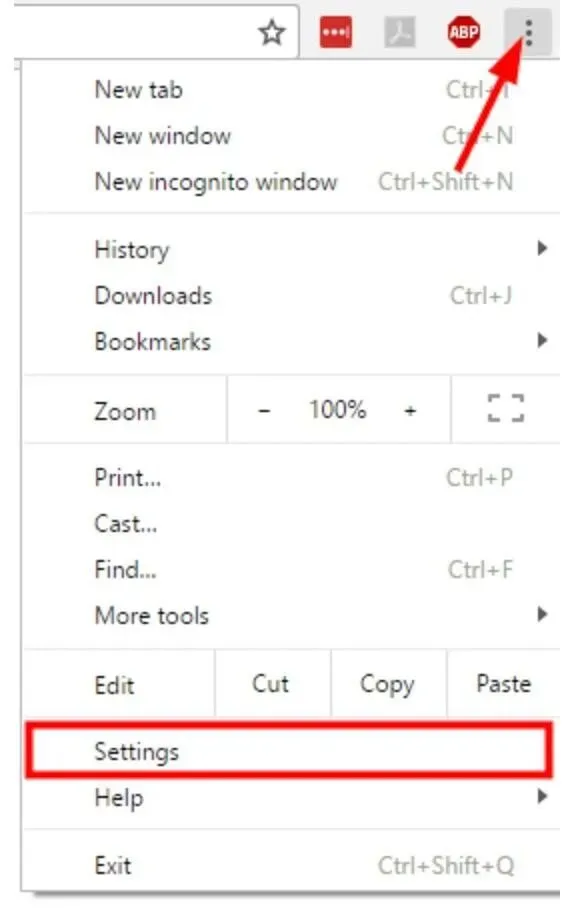
- 在頁面底部,選擇顯示高級設置。
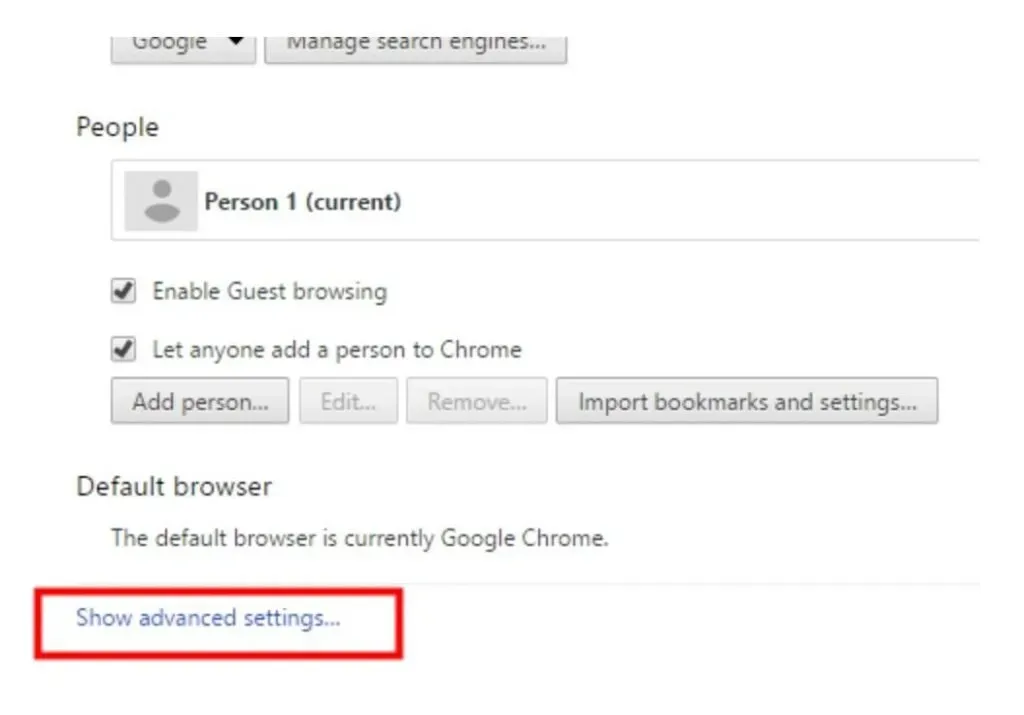
- 如果系統下可用,請取消選中使用硬件加速。
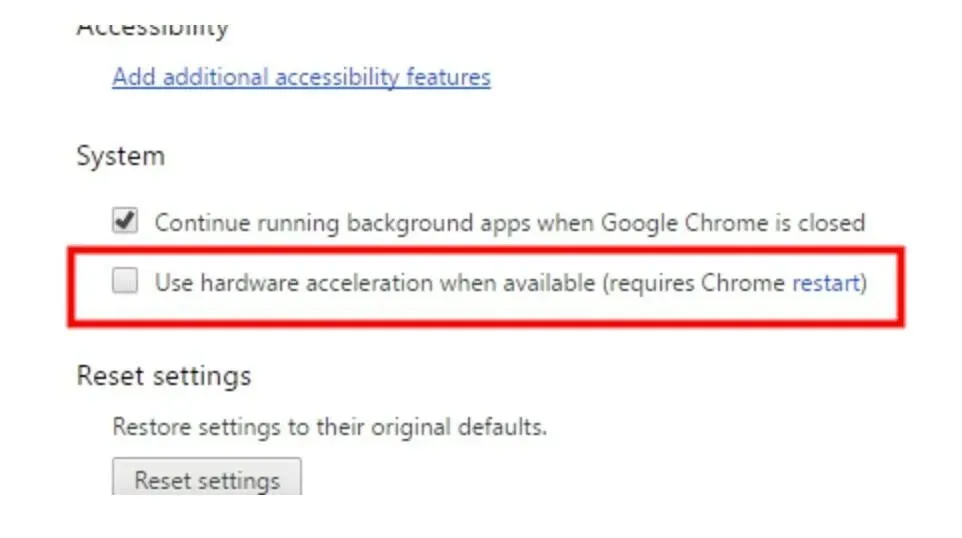
- 重新啟動瀏覽器以使更改生效。
如果您使用的是火狐瀏覽器:
- 導航到右上角的菜單按鈕並選擇選項。
- 如果您使用的是 Internet Explorer,請轉至右上角的菜單按鈕並選擇選項。
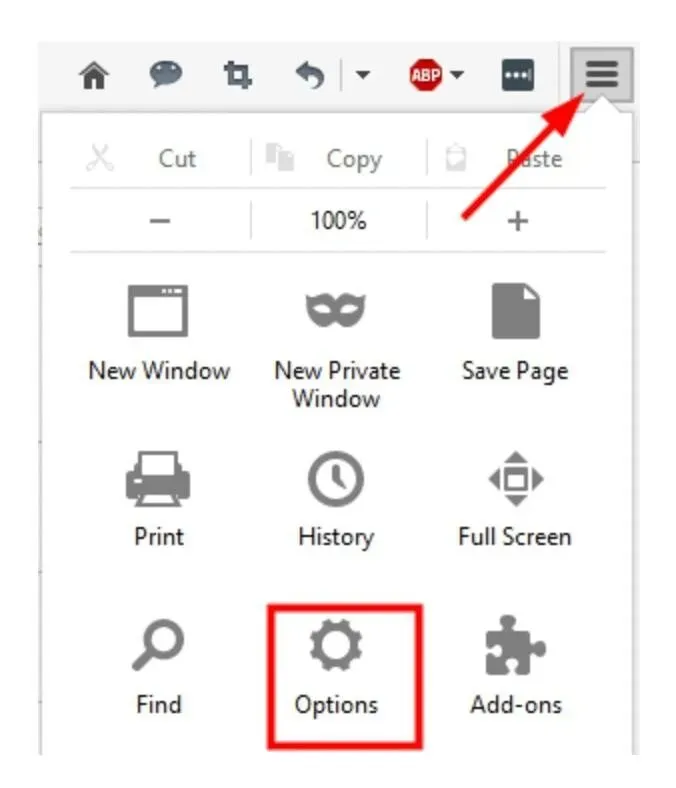
- 從下拉菜單中選擇“高級”。
- 然後取消選中“盡可能使用硬件加速”。
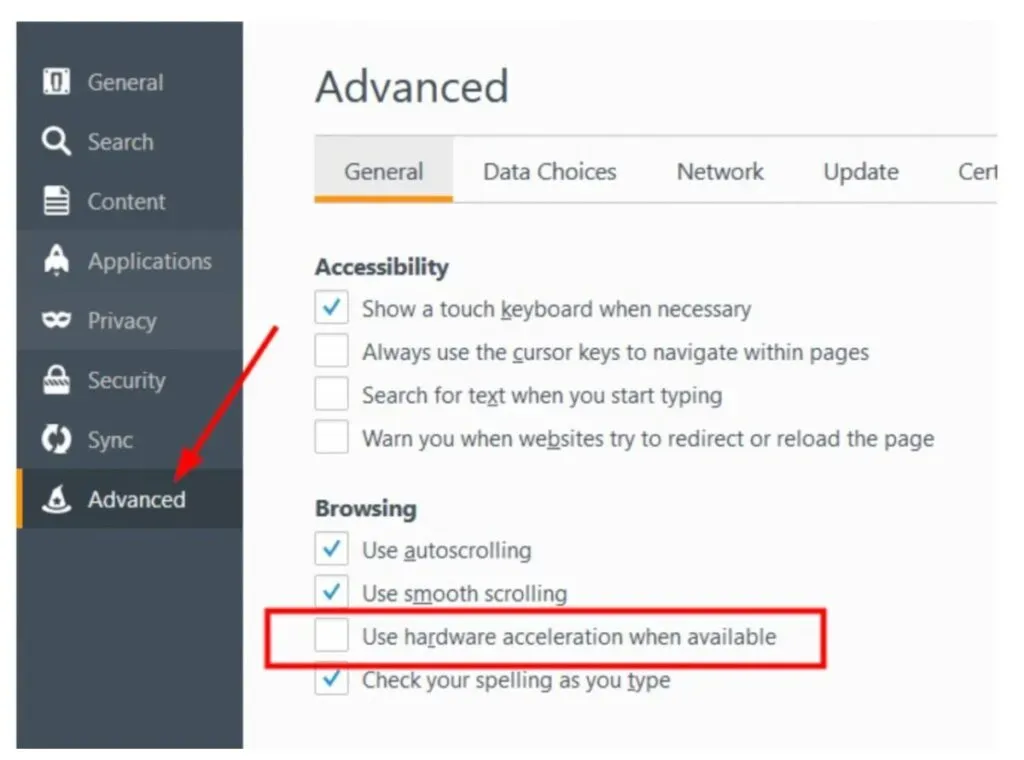
- 重新啟動瀏覽器以使更改生效。
重新啟動瀏覽器後,觀看 YouTube 視頻,看看此策略是否有效。
10.更新您的顯卡驅動程序
圖形驅動程序負責渲染計算機屏幕上的每個像素。無論是圖像(包括照片或視頻)還是文本,您的圖形驅動程序都負責您在網站、遊戲和視頻流服務上看到的內容。為了確保最佳性能和清晰的圖像,您應該了解如何更新圖形驅動程序。
在 Windows 7 上,您可以使用 Windows Update 來更新圖形驅動程序。
- 從 Windows 開始菜單中選擇控制面板,轉至控制面板。
- 選擇“系統和安全”,然後從下拉菜單中選擇“Windows 更新”。
- 如果您沒有立即看到任何結果,請單擊“檢查更新”。這告訴操作系統檢查標準 Windows 更新和新驅動程序。
- 查找具有與圖形組件相關的製造商名稱的顯卡驅動程序,例如 Intel Graphics 或 NVIDIA。AMD 顯卡是另一個值得尋找的選擇。
- 它們可以在主視圖或可選更新類別中找到。如果您看到這些顯卡驅動程序,請選擇它們並單擊“安裝”按鈕。安裝將需要幾分鐘的時間。
常問問題
YouTube 會通過帶有輕鬆音樂的黑屏視頻獲利嗎?
從技術上講,您可以通過帶有輕鬆音樂的黑屏視頻獲利,只要該音樂不存在重複使用材料的版權問題。然而,作為視頻媒體,您需要的不僅僅是原創音樂來獲利。您可以使用沒有版權的圖像,最好是由您創建的圖像。
如何解決 YouTube 應用中的半黑屏問題?
修復 YouTube 半黑屏錯誤的最常見方法是從 Google Play Store 或 Apple App Store 卸載並重新安裝該應用程序。稍後重新啟動設備可能會增加解決問題的機會。
使用 Safari 時如何修復 YouTube 視頻黑屏?
打開您的設備設置並單擊 Safari。檢查擴展程序並禁用是否有任何活動的內容攔截器,例如 Adblock Plus 或 Firefox Focus。最後,重新啟動您的設備。
為什麼打開 YouTube 時會出現黑屏白框?
最近的 iOS 更新可能會導致打開 YouTube 時出現黑屏白框。我們建議重新安裝該應用程序來解決此問題。



發佈留言